Firefox Showcaseで開いているタブとウィンドウを簡単に管理
Firefoxで多数のタブやウィンドウを管理する簡単な視覚的方法を探していますか?それから、あなたはFirefox Showcase拡張が何を提供しなければならないかについて見たくなるでしょう.
前
たくさんのタブやウィンドウを開いている場合、それらを簡単にソートしようとするとかなりイライラする可能性があります。特に、あなたが「視覚的なタイプ」の人である場合は特にそうです。私たちの例では、5つのタブを開いています…現時点では悪くありませんが、タブバーに表示されるすべてのタブのうち、20〜30個のタブがあると思います。しかし、それらをすばやく分類するためのより良い方法があります…
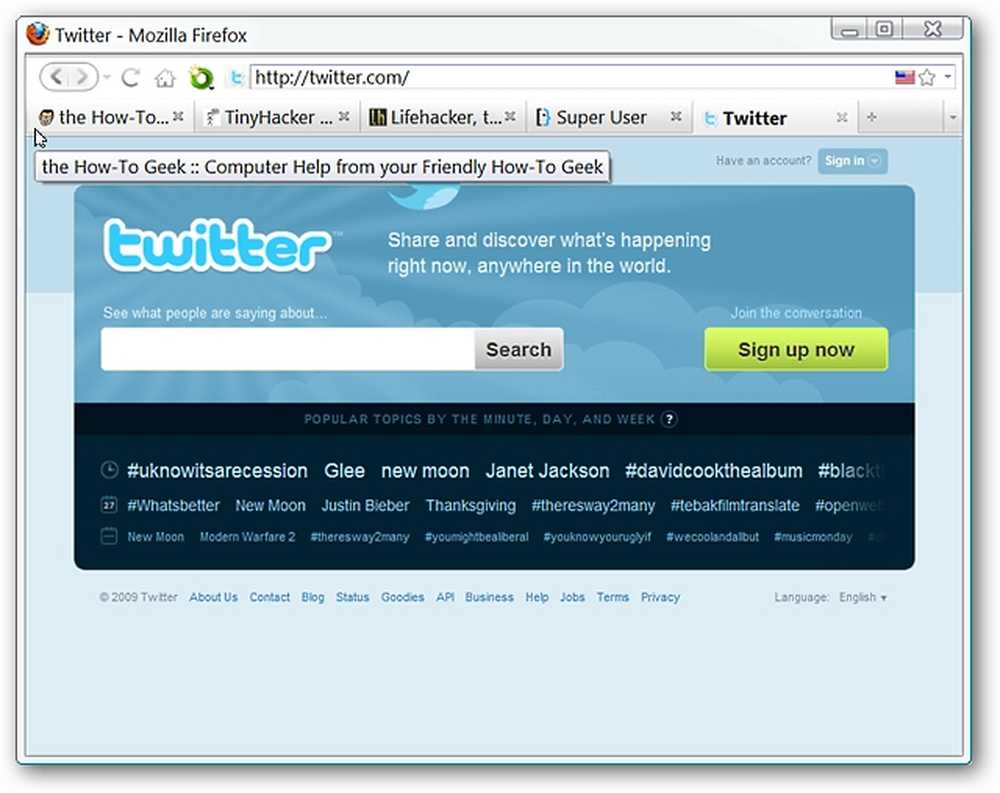
後(ツールバーボタンを使う)
エクステンションをインストールしたらすぐに「カスタマイズツールバーウィンドウ」を開いてエクステンションに関連するツールバーボタンを見つけてください。ご覧のとおり、6つの選択肢から選択できます。それぞれ1つずつ開いているタブやウィンドウをすべて簡単に表示できます。ポップアップウィンドウを提供する2つ、新しいタブを開く2つ、サイドバー用の2つがあります。 「ペア」は、単一のウィンドウに含まれるタブに焦点を合わせるか、その時点で開いているすべてのウィンドウに焦点を当てます。.
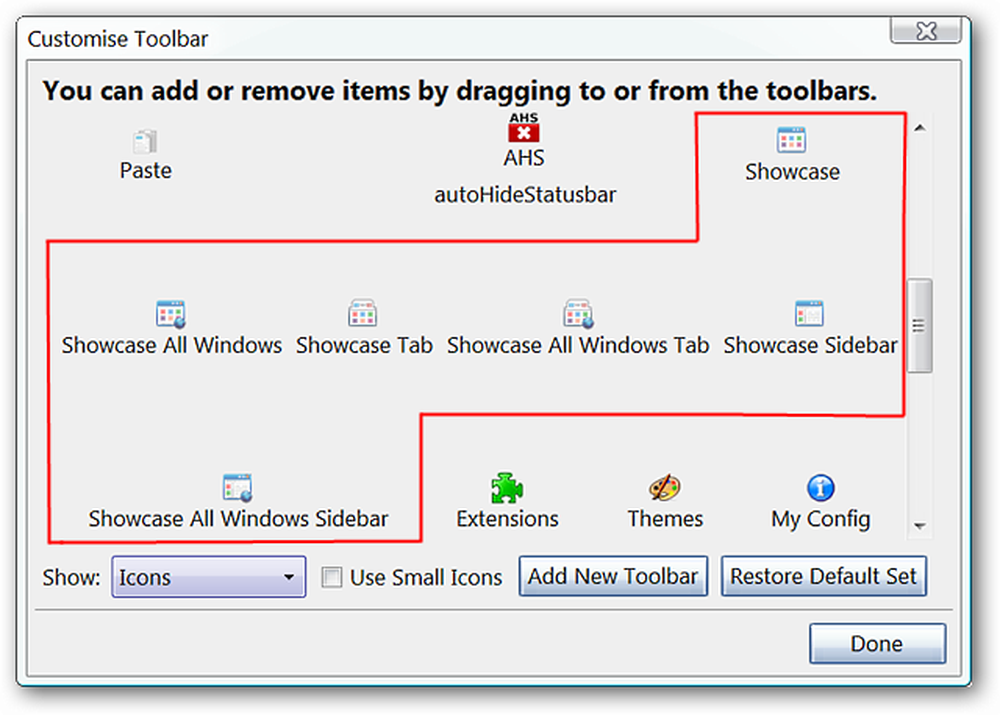
この例では1つのウィンドウに含まれるすべてのタブに注目しているので、「Showcase Tab Button」を選択しました。簡単に選択できるように、開いているすべてのタブの簡単なクリックとサムネイルが新しいタブに表示されました。特定のページを開くには、適切なサムネイルをクリックするだけで、そのタブが即座に前面に表示されます。「ショーケースタブ」は便利に消えます。.
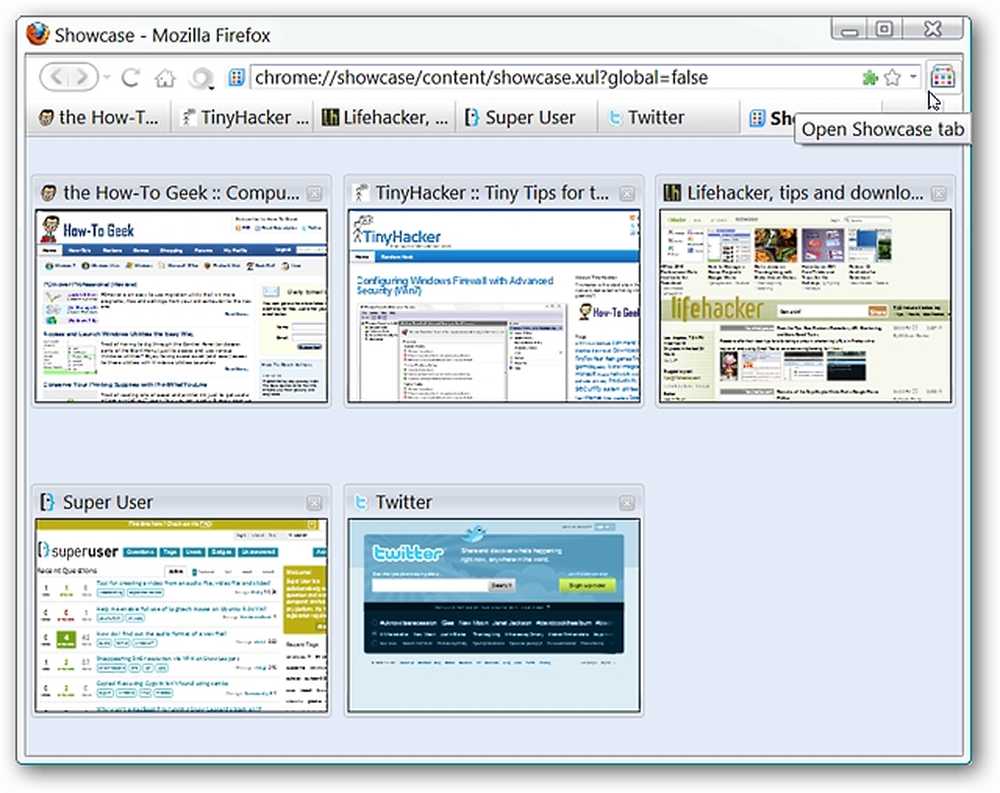
後(メニューを使う)
メニューからFirefox Showcaseにアクセスしたい人のために、「表示メニュー」には2つの「オプション」があります。 1つ目はサイドバーへのアクセスです…
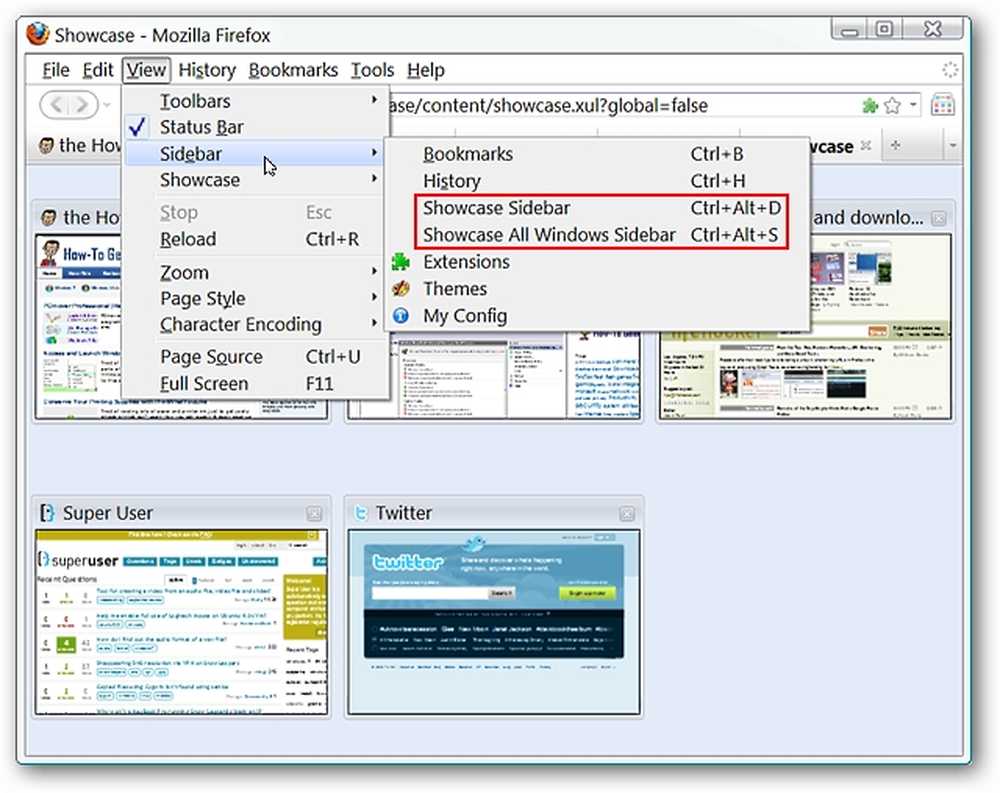
サイドバーからページを選択しても自動的に表示されなくなるわけではありません。.
注:サイドバーを消すオプションは、オプションで有効にできます。.
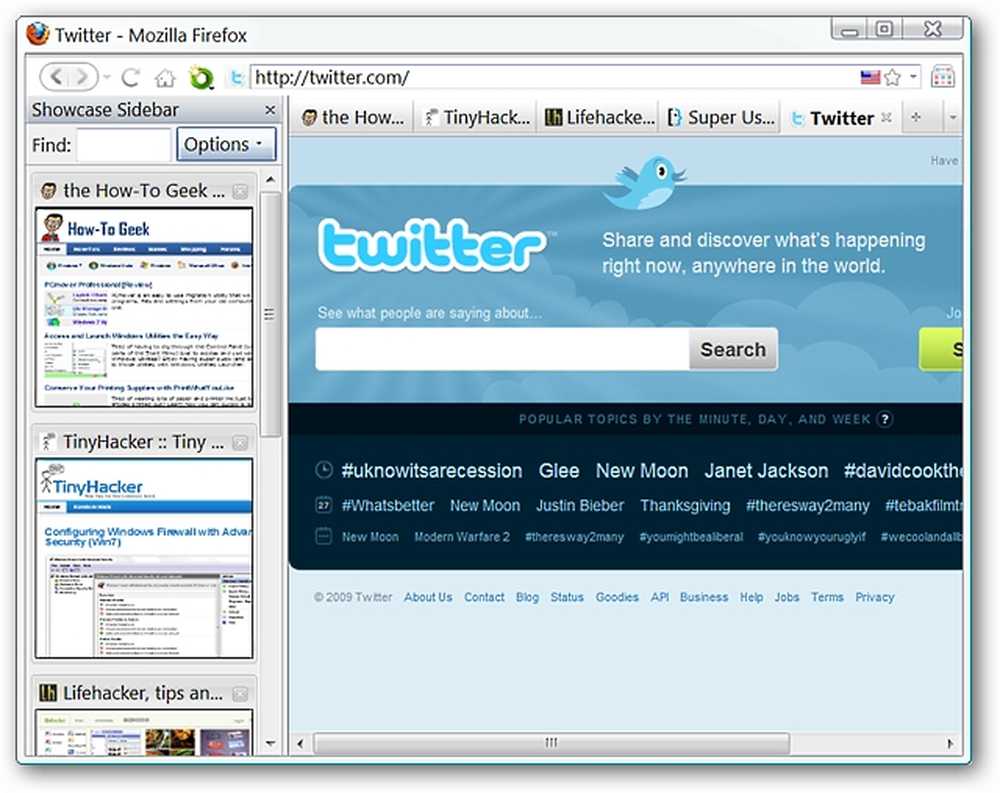
そして2つ目は、「ショーケースタブ」またはポップアップの「ショーケースウィンドウ」です。.
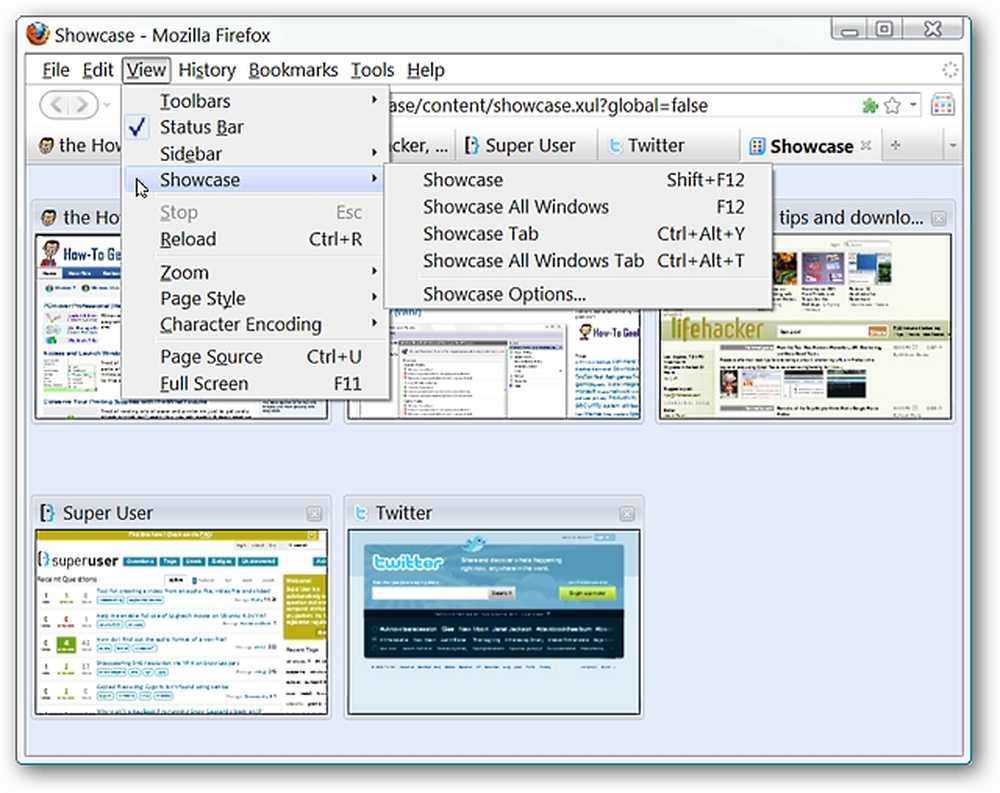
これはポップアップの「ショーケースウィンドウ」です。上記の「ショーケースタブ」と同様に、サムネイルをクリックすると、そのタブ(またはウィンドウ)が前面に表示され、ポップアップウィンドウが閉じます。それは本当にあなたのニーズに最も合ったスタイルを選ぶことの問題です.
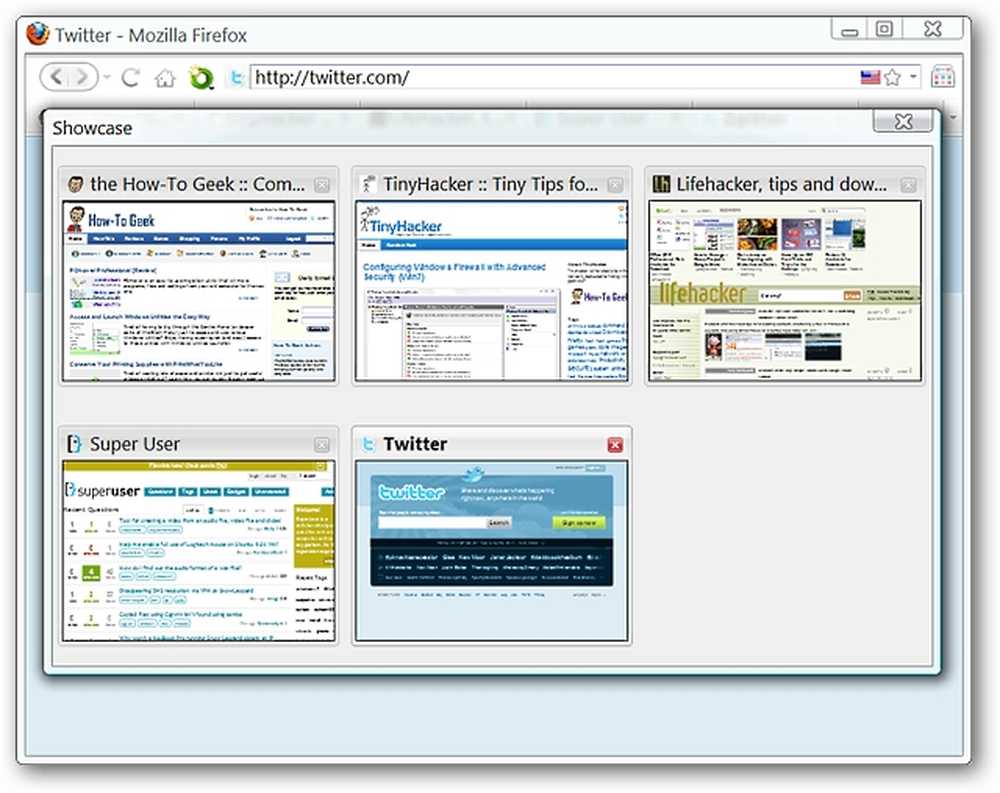
Firefox Showcaseエクステンションのいいところは、何らかの理由で混乱した場合にパーソナライズ設定をエクスポート/インポートしてデフォルトに戻すことができることです。.
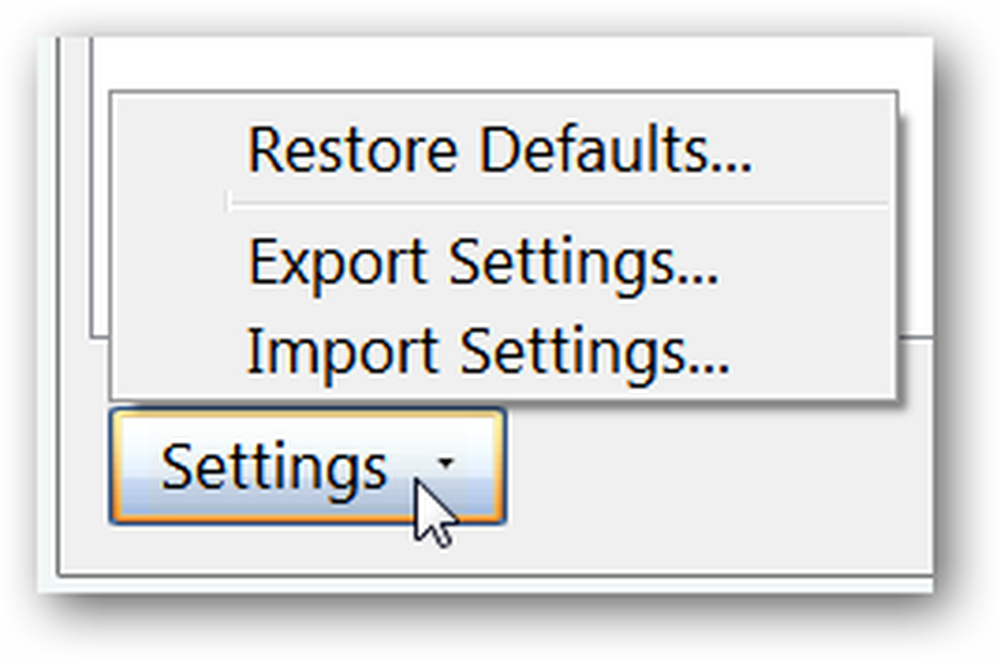
結論
Firefox Showcaseエクステンションは、ブラウズ中に非常にカスタマイズ可能で視覚的に多数のタブやウィンドウをソートする方法を提供します。.
リンク集
Firefox Showcaseエクステンションをダウンロードする(Mozilla Add-ons)
Firefox Showcaseエクステンションをダウンロードする(Extension Homepage)




